Kaip sukurti ar pridėti parašus „Gmail“
Kitas Naudingas Vadovas / / August 05, 2021
Be abejo, „Gmail“ yra populiariausias el. Pašto paslaugų teikėjas pasaulyje. Šiame straipsnyje mes parodysime, kaip galite sukurti ir pridėti parašus savo „Gmail“ paskyra. „Gmail“ siūlo daugybę galimybių, padedančių pagerinti naudotojų el. Pašto patirtį. Tarp jų yra elektroninio parašo funkcija, leidžianti jums turėti savo skaitmeninį parašą, panašiai kaip tai, kaip turite fizinį ranka parašytą laišką fiziniams laiškams ir laiškams.

Kam man reikia „Gmail“ parašo?
Nors jums gali nereikėti parašo „Gmail“, jei dažniausiai naudojate savo el. Pašto paskyrą asmeniniams ir neoficialius el. laiškus, jei naudojate savo paštą oficialesniam bendravimui, svarbu turėti parašas.
Tačiau „Gmail“ nenustato parašo pagal numatytuosius nustatymus. Todėl, norėdami gauti savo parašą „Gmail“, turėsite pereiti į savo el. Pašto nustatymus, kad sukurtumėte ir sukurtumėte sau.
Norint atsijungti nuo oficialių el. Laiškų, būtinas „Gmail“ parašas, kuris suteikia papildomą asmeninės informacijos nešiojimo pranašumą. Tai reiškia, kad jūs neturite nuolat pridėti savo alternatyvios kontaktinės informacijos kiekviename laiške. Kai atliksite vienkartinę sąranką naudodami „Gmail“ parašą, kiekvienas el. Paštas, kurį atsijungsite naudodami šį parašą, automatiškai išsiųs jūsų alternatyvią kontaktinę informaciją (jei ji yra) gavėjui. Taigi nebereikia šurmuliuoti užtikrinant, kad gavėjas galėtų jus pasiekti kitais būdais, nes „Gmail“ visa tai veikia už jus naudodama jūsų nustatytą „Gmail“ parašą.
Kaip sukurti ar pridėti „Gmail“ parašą?
Norėdami sukurti arba pridėti „Gmail“ parašą, atlikite šiuos kelis paprastus veiksmus:
- Atidarykite pageidaujamą naršyklę.
- Eiti į www.gmail.com ir prisijunkite prie „Gmail“ paskyros.
- Viršutiniame dešiniajame ekrano kampe ieškokite krumpliaračio piktogramos ir spustelėkite ją.

- Bus parodytas išskleidžiamasis meniu su įvairių parinkčių sąrašu. Tiesiai po tekstu „Greiti nustatymai“ spustelėkite parinktį, kurioje parašyta „Žiūrėti visus nustatymus“.
- Parodytame ekrane likite skirtuke Bendra ir slinkite žemyn per ilgą parinkčių sąrašą, kol pamatysite „Parašas“.
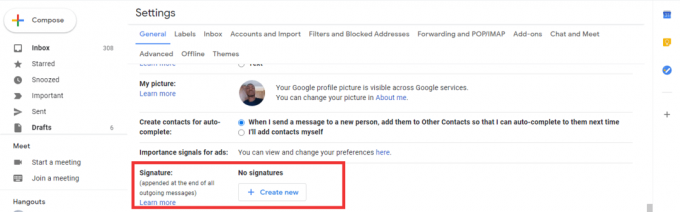
- Pagal šią parinktį esančiame teksto laukelyje įveskite pageidaujamą parašą.
Verta pažymėti, kad teksto laukelis, kurį „Gmail“ teikia kurdamas ar redaguodamas parašą, atrodo labai gerai panašiai kaip tradicinė teksto redagavimo vartotojo sąsaja, galite pritaikyti daugumą standartinių teksto redagavimo parinkčių parašas. Tai apima galimybę pakeisti tekstą į paryškintus šriftus, kursyvą ir net pabraukti. Taip pat galite pakeisti šrifto stilių, šrifto dydį ir įtraukti nuorodas bei sąrašus (ir sunumeruotus, ir nenumeruotus). „Gmail“ parašo kūrimo įrankis taip pat leidžia įtraukti atvaizdą kaip savo parašo dalį.
Parašų kūrimas ir pridėjimas „Gmail“ mobiliesiems
Jei norite sukurti savo parašą naudodami „Gmail“ programą mobiliesiems, atlikite šiuos veiksmus:
- Viršutiniame kairiajame išmaniojo telefono ekrano kampe spustelėkite mėsainio piktogramą.

- Slinkite žemyn iki parinkčių sąrašo ir spustelėkite „Nustatymai“.
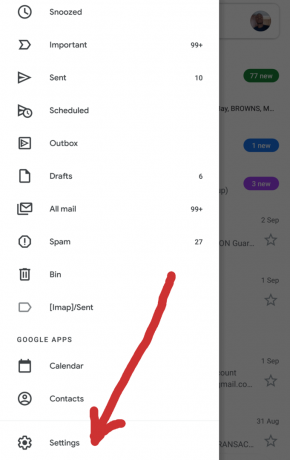
- Jei „Gmail“ programoje esate prisijungę prie daugiau nei vienos „Gmail“ paskyros, pasirinkite tą, kuriai norite sukurti parašą.
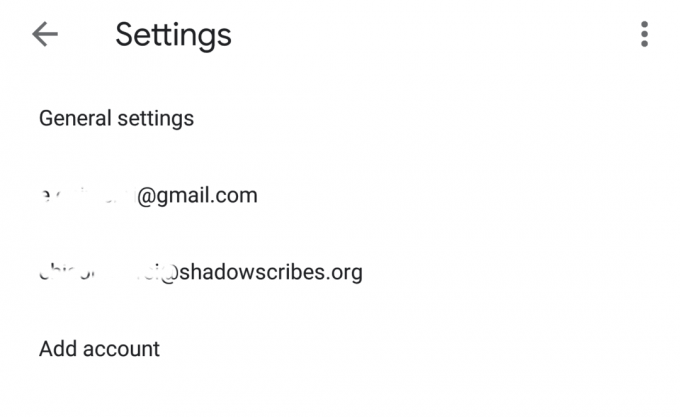
- Po to pasirodžiusiame puslapyje slinkite žemyn, kol pasieksite parinktį „Mobilus parašas“.
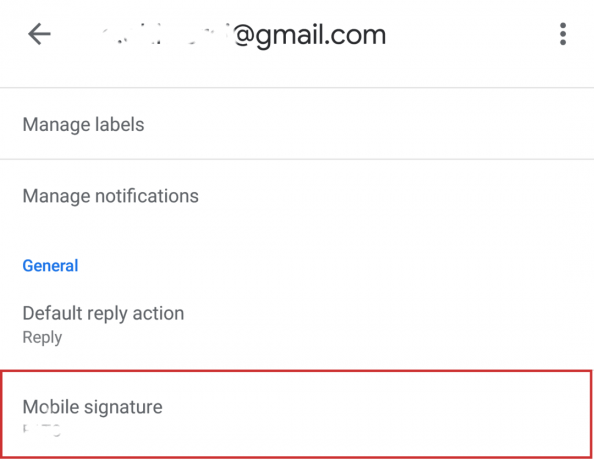
- Spustelėkite tai ir atsiras teksto laukelis, leidžiantis įvesti pasirinktinį mobiliojo parašą.
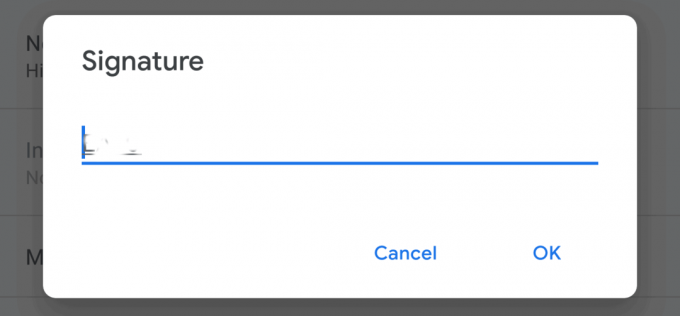
Turėtumėte atkreipti dėmesį, kad kadangi ši antroji parinktis yra programos mobiliesiems versija, reikia tikėtis, kad teksto laukelis nėra toks tvirtas kaip žiniatinklio versija. „Gmail“ programoje neturite lankstumo, kurį suteikia tradicinis teksto rengyklė. Taip pat negalite įtraukti vaizdų. Visa „Gmail“ leidžia jums atlikti mobiliojo parašo funkciją, įskaitant paprastus tekstus, kurie atspindi jūsų skaitmeninį parašą.
Tikimės, kad ši mokymo programa buvo naudinga jums kaip asmeniniam kompiuteriui ir mobiliojo ryšio vartotojui, norinčiam sužinoti, kaip kurti ar pridėti parašus sistemoje „Gmail“. Prašome atsisakyti visų komentarų ir klausimų žemiau esančiame komentarų skyriuje, nes mes visada mėgstame jus išgirsti.



![Kaip įjungti „Gionee X1“ atkūrimo režimą [atsargos ir pasirinktiniai]](/f/18171a2bc1bc9ff9d1488356b5409413.jpg?width=288&height=384)